微信開發實戰之分享功能
透過對需求的了解,可以將其分解為:
(1)微信端手機用戶,可以使用微信的JSSDK。
(2)選取圖片,使用JSSDK的“chooseImage”,由於分享圖片時本地地址無法分享,因此也需要JSSDK的“uploadImage”。
(3)分享到朋友圈,需要JSSDK的「onMenuShareTimeline」。
綜合起來,業務邏輯如圖4.5所示。
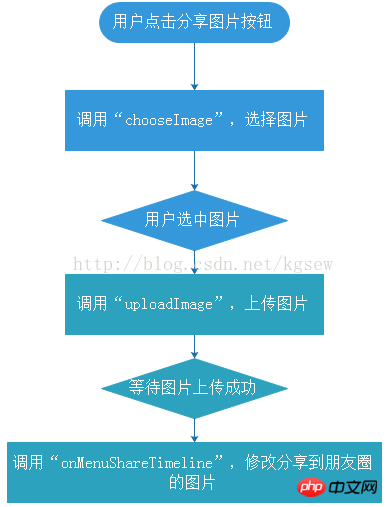
圖4.5 業務邏輯結構圖
首先將JSSDK的環境複製一份到本節目錄下,建立index. html檔、imageSharing.js文件,目錄結構如圖4.6所示。
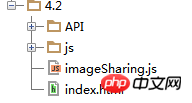
圖4.6 4.2節目錄結構
修改一下JSSDK環境的設定文件,程式碼如下:
01 jsApiList: [ // 必填,需要使用的JS接口列表,所有JS接口列表见附录B 02 "chooseImage", 03 "previewImage", 04 "uploadImage", 05 "onMenuShareTimeline" 06 ] 07 //其他代码略
依據需求,建構一個「id」等於「chooseImage」的點擊按鈕,以及點擊按鈕後,用來顯示選取圖片的容器,在index.html檔案中增加以下程式碼:
01 <!DOCTYPE html>
02 <html lang="en">
03 <head>
04 <meta charset="UTF-8">
05 <meta name="viewport" content="width=device-width, initial-scale=1.0,
06 minimum-scale=1, maximum-scale=1.0, user-scalable=no">
07 <title>第4章 4.2节-实例:从手机相册中选照片然后分享</title>
08 <!--依赖文件:jQuery-->
09 <script src="./js/jquery-1.11.2.min.js?1.1.10"></script>
10 <!--依赖文件:微信的JSSDK源文件-->
11 <script src="http://res.wx.qq.com/open/js/jweixin-1.0.0.js?1.1.10"></script>
12 <!--依赖文件:coolie-->
13 <script src="./js/cookie.js?1.1.10"></script>
14 <!--JSSDK的环境-->
15 <script src="./js/wxJSSDK.js?1.1.10"></script>
16 <!--引入检测API的图像服务-->
17 <script src="imageSharing.js?1.1.10"></script>
18 <style>
19 input{
20 width: 100%;
21 padding: 0.2em;
22 background-color: #5eb95e;
23 font-size: 1.4em;
24 background-image: linear-gradient(to bottom, #62c462, #57a957);
25 background-repeat: repeat-x;
26 color: #ffffff;
27 text-align: center;
28 text-shadow: 0 -1px 0 rgba(0, 0, 0, 0.25);
29 border-radius: 0.3em;
30 }
31 </style>
32 </head>
33 <body>
34 <h1 style="font-size: 8em">:)</h1>
35 <b style="font-size: 2em">实例:从手机相册中选照片然后分享,支持选择1张图片!
36 </b><br /><br />
37 <p id="imageContainer" style="text-align: center;width: 100%"></p>
38 <p id="selectImg" style="color: #5eb95e;text-align: center">没有自定义分享图片</p>
39 <input type="button" value="请选择分享图片" id="chooseImage" /><br /><br />
40 </body>
41 </html>在imageSharing.js檔案中增加處理業務的程式碼如下:
01 /*
02 函数名称:wxJSSDK.shareApi
03 函数功能:为wxJSSDK增加分享模块
04 参数:
05 shareList(Array) 必选项,待分享的API配置表
06 */
07 wxJSSDK.shareApi = function(shareList){
08 if(wxJSSDK.isReady){//wxJSSDK.isReady 查看微信JSSDK是否初始化完毕
09
10 //获取“分享到朋友圈”按钮点击状态及自定义分享内容接口
11 if(shareList.onMenuShareTimeline){
12 var ParametersTimeline = shareList.onMenuShareTimeline;
13 wx.onMenuShareTimeline({
14 title: ParametersTimeline.title, // 分享标题
15 link: ParametersTimeline.link, // 分享链接
16 imgUrl: ParametersTimeline.imgUrl, // 分享图标
17 success: function () {
18 // 用户确认分享后执行的回调函数
19 ParametersTimeline.success && ParametersTimeline.success();
20 },
21 cancel: function () {
22 // 用户取消分享后执行的回调函数
23 ParametersTimeline.cancel && ParametersTimeline.cancel();
24 }
25 });
26 }
27
28 }else{
29 console.log("抱歉,wx没有初始化完毕,请等待wx初始化完毕,再调用分享服务。");
30 }
31 }
32 /*
33 函数名称:wxJSSDK.imageApi
34 函数功能:为wxJSSDK增加图像服务
35 参数:
36 imageApi 图像API Object 配置
37 */
38 wxJSSDK.imageApi = function(imageApi){
39 if(wxJSSDK.isReady){//wxJSSDK.isReady 查看微信JSSDK是否初始化完毕
40 if(imageApi){
41
42 imageApi.chooseImage && wx.chooseImage({//拍照或从手机相册中选图接口
43 success: function (res) {
44 imageApi.chooseImage.success &&
45 imageApi.chooseImage.success(res);
46 }
47 });
48
49 imageApi.previewImage && wx.previewImage({ // 预览图片接口
50 current: imageApi.previewImage.current, // 当前显示的图片链接
51 urls: imageApi.previewImage.urls // 需要预览的图片链接列表
52 });
53
54 imageApi.uploadImage && wx.uploadImage({ // 上传图片接口
55 localId: imageApi.uploadImage.localId, // 需要上传的图片的本地ID,
56 由chooseImage接口获得
57 isShowProgressTips: imageApi.uploadImage.isShowProgressTips || 1, //
58 默认为1,显示进度提示
59 success: function (res) {
60 imageApi.uploadImage.success &&
61 imageApi.uploadImage.success(res);
62 }
63 });
64
65 imageApi.downloadImage && wx.downloadImage({//下载图片接口
66 serverId:imageApi.downloadImage.serverId, // 需要下载的图片的服务器端
67 ID,由uploadImage接口获得
68 isShowProgressTips: imageApi.downloadImage.isShowProgressTips || 1, //
69 默认为1,显示进度提示
70 success: function (res) {
71 imageApi.downloadImage.success &&
72 imageApi.downloadImage.success(res);
73 }
74 });
75 }else{
76 console.log("缺少配置参数");
77 }
78 }else{
79 console.log("抱歉,wx没有初始化完毕,请等待wx初始化完毕,再调用图像接口服
80 务。");
81 }
82
83 }
84
85 window.onload = function(){
86 var chooseImageID, // 拍照或从手机相册中选图接口
87 shareImage,
88 uploadImage = function(back){
89 wxJSSDK.imageApi({ // 上传图片···
90 uploadImage:{
91 localId:chooseImageID.toString(),
92 success:function(res){//临时access_token,上传图片成功之后,执行分
93 享操作
94 shareImage =
95 "http://file.api.weixin.qq.com/cgi-bin/media/get?access_token=
96 eQv3HPwEFxwsw8cyh5O7DjaNOoGd4d-jYtG_c9uW-YbwUYxkMywh_O3LCC
97 ZtmX8ZWr8np0Q5CqAox7lghNkNuiNHU8M618jbRvcaLjQuHq8&media_id="+res.serverId; // 返回图片的服务器端ID
98 back && back();
99 }
100 }
101 });
102 },
103 shareTimeline = function(){
104 uploadImage(function(){
105 wxJSSDK.shareApi({ // 分享图片···
106 onMenuShareTimeline : { // 分享到朋友圈
107 title: "实例:从手机相册中选照片然后分享!", // 分享标题
108 link: 'http://weibo.com/xixinliang', // 分享链接
109 imgUrl: shareImage, // 分享图标
110 success: function () {
111
112 },
113 cancel: function () {
114
115 }
116 }
117 });
118 });
119 };
120 $("#chooseImage").click(function(){
121 wxJSSDK.imageApi({
22 chooseImage:{
23 success:function(res){
24 chooseImageID = res.localIds[0]; // 返回选定照片的本地ID列表,
25 localId可以作为img标签的src属性显示图片
26 $("#imageContainer").html("<img style='width: 30%'
27 src='"+chooseImageID+"'>");
28 $("#selectImg").html("已选择图片,请点击右上角分享到朋友圈按钮");
29 shareTimeline();
30 }
31 }
32 });
33 });
34 }【程式碼解釋】
#在index.html中,創建了一個分享自訂圖片的按鈕,如圖4.7所示。
點選分享按鈕,呼叫JSSDK的選擇圖片API,讓使用者選取圖片,如圖4.8所示。


- ## 圖4.8 選擇圖片之後的UI
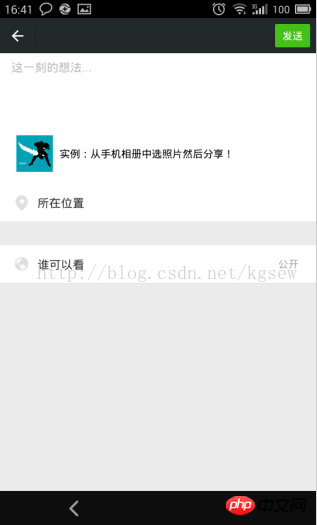
使用者可以查看分享效果,如圖4.9、圖4.10所示。 
以上是微信開發實戰之分享功能的詳細內容。更多資訊請關注PHP中文網其他相關文章!

熱AI工具

Undresser.AI Undress
人工智慧驅動的應用程序,用於創建逼真的裸體照片

AI Clothes Remover
用於從照片中去除衣服的線上人工智慧工具。

Undress AI Tool
免費脫衣圖片

Clothoff.io
AI脫衣器

Video Face Swap
使用我們完全免費的人工智慧換臉工具,輕鬆在任何影片中換臉!

熱門文章

熱工具

記事本++7.3.1
好用且免費的程式碼編輯器

SublimeText3漢化版
中文版,非常好用

禪工作室 13.0.1
強大的PHP整合開發環境

Dreamweaver CS6
視覺化網頁開發工具

SublimeText3 Mac版
神級程式碼編輯軟體(SublimeText3)
 Edge瀏覽器怎麼將網頁用捷徑傳送到桌面?
Mar 14, 2024 pm 05:22 PM
Edge瀏覽器怎麼將網頁用捷徑傳送到桌面?
Mar 14, 2024 pm 05:22 PM
Edge瀏覽器怎麼將網頁用捷徑傳送到桌面?我們很多用戶為了方便直接打開訪問頁面,想要將經常使用的網頁以快捷方式的形式顯示在桌面,但是不知道應該如何操作,針對這個問題,本期小編就來和廣大用戶們分享解決方法,一起來看看今日軟體教學分享的內容。 Edge瀏覽器將網頁傳送到桌面捷徑方法: 1、開啟軟體,點選頁面中的「...」按鈕。 2、在下拉式選單選項中選擇「應用」中的「將此網站作為應用程式安裝」。 3、最後在彈出的視窗中將其
 網頁圖片載入不出來怎麼辦? 6種解決辦法
Mar 15, 2024 am 10:30 AM
網頁圖片載入不出來怎麼辦? 6種解決辦法
Mar 15, 2024 am 10:30 AM
有網友發現打開瀏覽器網頁,網頁上的圖片遲遲加載不出來,是怎麼回事?檢查過網路是正常的,那是哪裡出現了問題呢?下面小編就來跟大家介紹一下網頁圖片載入不出來的六種解決方法。網頁圖片載入不出來: 1、網速問題網頁顯示不出圖片有可能是因為電腦的網路速度比較慢,電腦中開啟的軟體比較多, 而我們造訪的圖片比較大,這就可能因為載入逾時,導致圖片顯示不出來, 可以將比較佔網速的軟體將關掉,可以去任務管理器查看一下。 2、造訪人數過多 網頁顯示不出圖片還有可能是因為我們造訪的網頁,在同時段造訪的
 四款值得推薦的AI輔助程式工具
Apr 22, 2024 pm 05:34 PM
四款值得推薦的AI輔助程式工具
Apr 22, 2024 pm 05:34 PM
這個AI輔助程式工具在這個AI快速發展的階段,挖掘出了一大批好用的AI輔助程式工具。 AI輔助程式設計工具能夠提升開發效率、提升程式碼品質、降低bug率,是現代軟體開發過程中的重要助手。今天大姚給大家分享4款AI輔助程式工具(而且都支援C#語言),希望對大家有幫助。 https://github.com/YSGStudyHards/DotNetGuide1.GitHubCopilotGitHubCopilot是一款AI編碼助手,可幫助你更快、更省力地編寫程式碼,從而將更多精力集中在問題解決和協作上。 Git
 空號檢測平台有哪些?空號偵測工具
Mar 07, 2024 pm 01:46 PM
空號檢測平台有哪些?空號偵測工具
Mar 07, 2024 pm 01:46 PM
隨著通訊技術的進步,電話聯繫在我們日常生活中變得越來越普遍。然而,有時候我們可能會嘗試撥打一個號碼,卻發現號碼已經無法接通。為了節省時間和精力,許多人開始尋找空號驗證服務來確認號碼的有效性。這種服務可以幫助使用者快速檢查一個號碼是否有效,避免不必要的麻煩。一、空號檢測平台有哪些?用戶可以透過電信業者提供的官方查詢服務,撥打相應的查詢號碼或造訪官方網站來查詢號碼的狀態,包括是否為空號。這種服務是許多業者提供的,方便用戶快速了解號碼的使用情況。線上空號檢測平台現在市場上層出不窮,這些平台提供了快速便
 AI程式設計師哪家強?探索Devin、通靈靈碼和SWE-agent的潛力
Apr 07, 2024 am 09:10 AM
AI程式設計師哪家強?探索Devin、通靈靈碼和SWE-agent的潛力
Apr 07, 2024 am 09:10 AM
2022年3月3日,距離世界首個AI程式設計師Devin誕生不足一個月,普林斯頓大學的NLP團隊開發了一個開源AI程式設計師SWE-agent。它利用GPT-4模型在GitHub儲存庫中自動解決問題。 SWE-agent在SWE-bench測試集上的表現與Devin相似,平均耗時93秒,解決了12.29%的問題。 SWE-agent透過與專用終端交互,可以開啟、搜尋文件內容,使用自動語法檢查、編輯特定行,以及編寫和執行測試。 (註:以上內容為原始內容微調,但保留了原文中的關鍵訊息,未超過指定字數限制。)SWE-A
 學習如何利用Go語言開發行動應用程式
Mar 28, 2024 pm 10:00 PM
學習如何利用Go語言開發行動應用程式
Mar 28, 2024 pm 10:00 PM
Go語言開發行動應用程式教學隨著行動應用程式市場的不斷蓬勃發展,越來越多的開發者開始探索如何利用Go語言開發行動應用程式。作為一種簡潔高效的程式語言,Go語言在行動應用開發中也展現了強大的潛力。本文將詳細介紹如何利用Go語言開發行動應用程序,並附上具體的程式碼範例,幫助讀者快速入門並開始開發自己的行動應用程式。一、準備工作在開始之前,我們需要準備好開發環境和工具。首
 php怎麼在網頁打開
Mar 22, 2024 pm 03:20 PM
php怎麼在網頁打開
Mar 22, 2024 pm 03:20 PM
在網頁中執行 PHP 程式碼需要確保 Web 伺服器支援並已正確配置 PHP。可以透過三種方式開啟 PHP: * **伺服器環境:**將 PHP 檔案放置在伺服器根目錄並透過瀏覽器存取。 * **整合開發環境:**將 PHP 檔案放置在指定 Web 根目錄並透過瀏覽器存取。 * **遠端伺服器:**透過伺服器提供的 URL 位址存取託管在遠端伺服器上的 PHP 檔案。
 PHP實戰:快速實作斐波那契數列的程式碼範例
Mar 20, 2024 pm 02:24 PM
PHP實戰:快速實作斐波那契數列的程式碼範例
Mar 20, 2024 pm 02:24 PM
PHP實戰:快速實現斐波那契數列的程式碼範例斐波那契數列是數學中一個非常有趣且常見的數列,其定義如下:第一個和第二個數為0和1,從第三個數開始,每個數都是前兩個數的和。斐波那契數列的前幾個數字依序為0,1,1.2,3,5,8,13,21,...依此類推。在PHP中,我們可以透過遞歸和迭代兩種方式來實現斐波那契數列的生成。下面我們分別來展示這兩






